Для активації представленого продукту необхідно мати у своєму розпорядженні двома предметами:
- Власне виконавчим комп'ютером з високою потужністю.
- Діючою базою ліцензій сервера терміналів.
Підключаємося до столу віддалено
Перше, що необхідно зробити, це додати сервера певну роль. тобто вибрати призначення терміналу. Для установки необхідно:
- Пройти по шляху «Пуск» - «Адміністрування» - «Диспетчер сервера», в меню, що розкрилося справа вибрати «Ролі», а потім - «Додати ролі».
- У вікні тиснемо один раз «Далі», потім ставимо галочку навпроти «Служби віддалених робочих столів», після цього ще двічі «Далі» і вибираємо «Вузол сеансів віддалених робочих столів», потім «Ліцензування віддалених робочих столів».
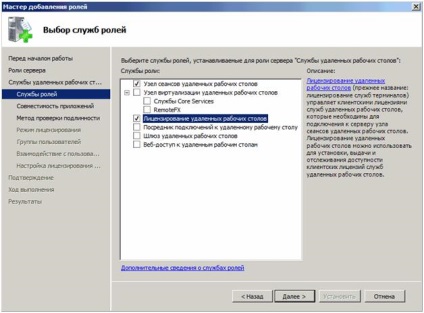
- Тепер для пристрою терміналів необхідно встановити необхідну перевірку рівня доступу всередині мережі. Краще вибрати настройку, яка потребує перевірки, щоб всі користувачі могли використовувати сервер.
- Після цього необхідно вибрати режим ліцензій.
налаштовуємо ліцензію
- Пройти по шляху «Пуск» - «Адміністрування» - «Служби віддалених робочих столів».
- Двічі клацнути по пункту в списку меню «Сервери ліцензування віддалених робочих столів».
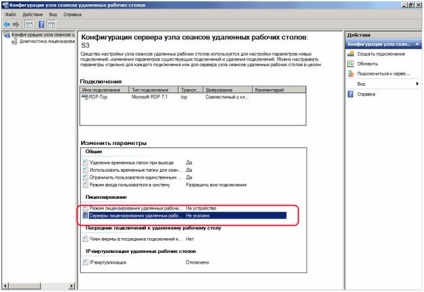
- У вікні, вибрати параметр «Ліцензування» і натиснути кнопку додавання.
- Вибираємо сервер зі списку відомих терміналів. Якщо все зроблено правильно, то буде тільки один параметр «Локально». Додаємо його і тиснемо «ОК».

- Пройти по шляху «Пуск» - «Адміністрування» - «Служби віддалених робочих столів».
- У списку повинен з'явитися тільки що налаштований нами сервер терміналів.
- Клацаємо по ньому правою кнопкою миші і вибираємо пункт «Активувати сервер».
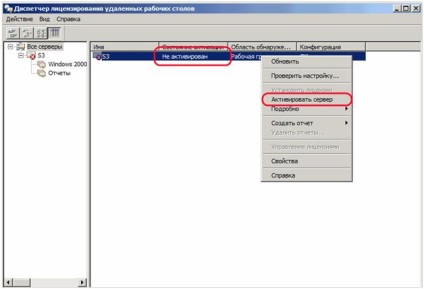
- Прямуємо підказкам майстра автоматичної активації сервера, вносимо дані про свою фірму і завершуємо настройку.